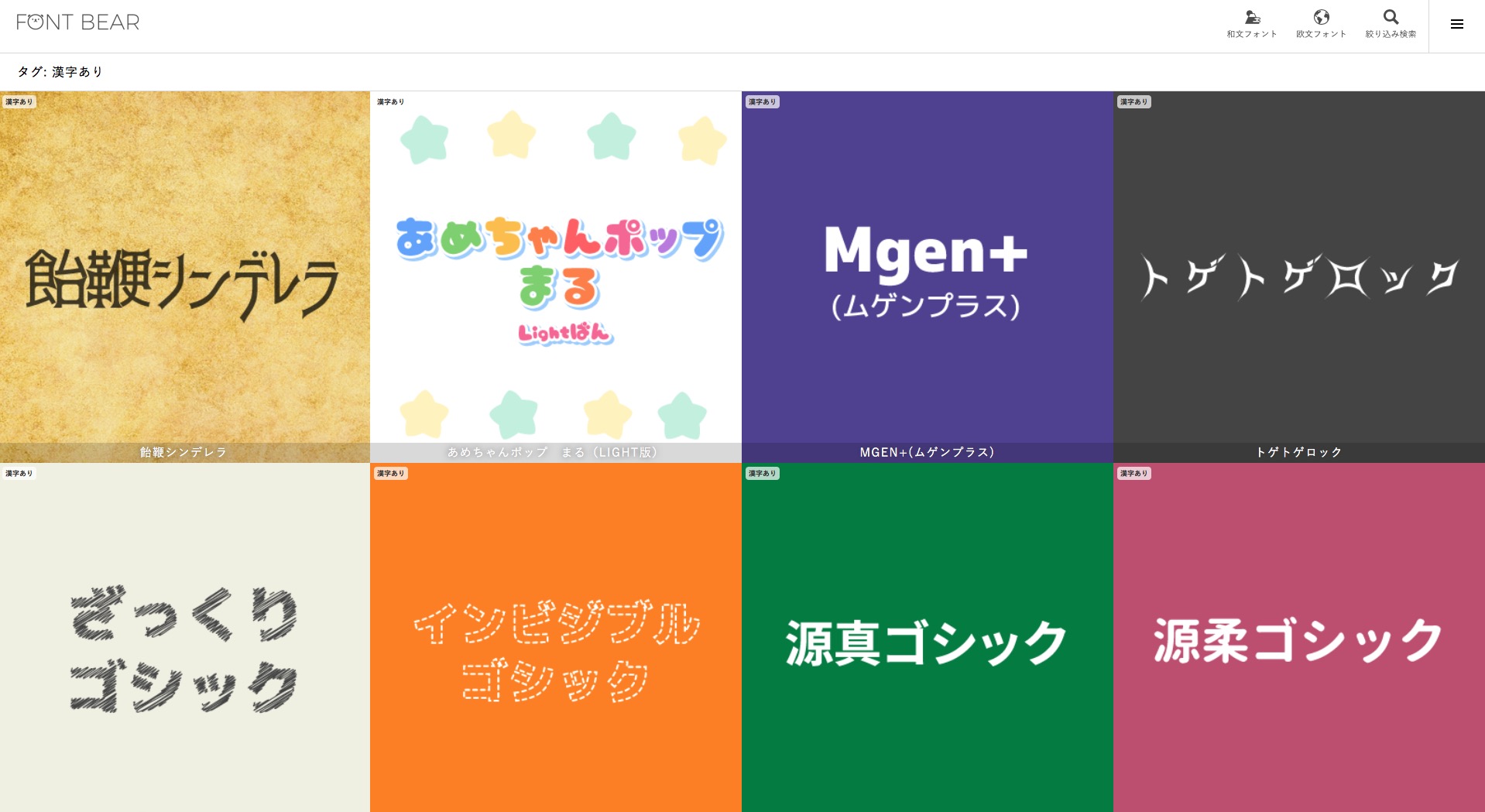早在 iPad 第一代推出時,蘋果就已經為 iPad 設計了一款鍵盤:

這款鍵盤是以 Dock 形式設計,可直接將 iPad 透過當時的 30pin 插頭連接,並提供一般鍵盤文字輸入能力。事實上在當時 iPad 就已經具備 USB 鍵盤的連線能力,只要透過 30pin 版本的 Camera Kit,就可以將 USB 鍵盤連上 iPad 使用(另外也支援藍牙鍵盤)。然而在當時 iPad 不論是輸入法或是專業應用,都無法與當時的 Mac 匹敵,因此這款鍵盤就成為果粉展現信仰價值的逸品,而非真正可投入應用的產品。爾後到了 iPad Pro 推出時,蘋果再次推出鍵盤,但卻不再是以 Dock 形式設計,而是將 iPad 既有的 Smart Cover 改成鍵盤,並搭配 iPad Pro 首次搭載的 Smart Connector,也就是那三個金屬小點來連接。由於 Smart Connector 能供電並提供更快速的連線認證,因此曾經被視為新一代資料傳輸介面的接班人。但因為總總內部因素,最後 Smart Connector 並沒有脫穎而出,而是持續留在 iPad Pro 上,擔任負責連接鍵盤的角色。
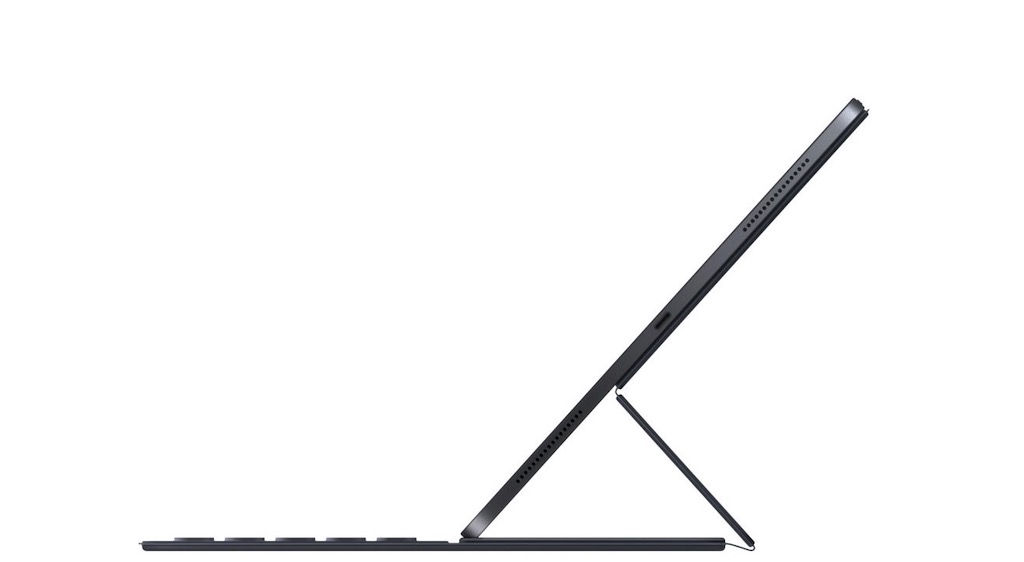
上兩代 iPad Pro 將 Smart Connector 安置在 iPad 邊緣,Smart Keyboard 仍不脫 Smart Cover 的設計;然而在這次 iPad Pro 3 推出時,蘋果將 Smart Connector 的三個小點挪到背後,並將鍵盤改成 iPhone Folio 保護套的前後蓋形式,用類似文件夾的方式保護 iPad Pro,並透過 iPad Pro 內置的 102 顆強力磁鐵固定。這款鍵盤非常昂貴,11/12.9 吋分別要價 NT$5790/6490,遠比 Mac 的藍牙鍵盤還要昂貴。
開箱影片
之後我也都會用影片來開箱,所以如果想看到更多開箱影片,就請訂閱我的 Youtube 頻道囉!連結在這:https://www.youtube.com/channel/UCwxkPMOdYr6MxKjyUPWCOuQ
鍵盤式聰穎雙面夾選購問題釋疑
iPad Pro 鍵盤非常昂貴,比市面上多數的鍵盤,包括機械鍵盤等來說還要貴上許多。雖說這鍵盤同時兼具前後蓋的保護功能,可以少買兩樣東西,但一組鍵盤要六千上下還是太貴了些。所以我知道在選購之前,大家一定都會有很多疑問。我這裡整理了我最常被人問、或是最常在網路上看到的問題,並針對這套新 iPad Pro 鍵盤「鍵盤式聰穎雙面夾」來回答。如果你還有任何問題的話,都可以用 Line 問我喔!
有幾種顏色?購買時該如何選擇?
如果你先上官網看,會發現這款鍵盤名字很長、價格很貴、選擇很少:

是的,這次鍵盤只有一種顏色,也就是我影片裡的那種灰色帶點藍色的感覺。不管你用哪種顏色的 iPad Pro,都只有一種顏色可選,我猜應該是蘋果不想背太多庫存吧?不過如果你在官網買的話,倒是有五種鍵盤形式可選。但由於我很擔心注音符號會消失,且這次購買以有現貨為優先,所以我選了注音符號的版本。順帶一提,現在這鍵盤在 101 專賣店與部分燦坤已經有貨了,但運送卻還要等很久,所以急用的話可以去 101 或上網查燦坤哪裡有貨。
另外這組鍵盤也不像 iPhone Folio 那樣有皮革選項,我猜應該是因為會變得太貴讓人不想買吧?
有打起來手感如何?

在 New MacBook 搭載蝴蝶鍵盤之前,我會說這種鍵盤難打到爆炸;但自從蝴蝶鍵盤推出之後,我會說:這鍵盤不難打,甚至比蝴蝶鍵盤還有手感。這套鍵盤的按鍵適用軟塑膠包覆的,我猜應該是要避免不小心把水倒在上面,並且避免灰塵入侵,因為 iPad Pro 鍵盤的收闔保護並不像 MacBook 那樣還有一圈橡膠來防塵。不過這組鍵盤的鍵程比 MacBook 系列的蝴蝶鍵盤還長,所以打起來頗有手感。只是一開始由於鍵距不太一樣,且軟塑膠手感有點特殊,所以會需要花個幾分鐘習慣。但只要習慣之後,用這鍵盤打起來就很順暢,能跟 MacBook 一樣了。
有中文輸入法嗎?支援自動選字嗎?
當然有,這在很久很久以前就有了,我在上面的影片裡面也有示範。不過 iPad Pro 打字雖然會自動選字,但顯示與選字的方式卻跟電腦不太一樣,會需要一點時間練習。iPad Pro 的自動選字在 A12X CPU 加持下,選字的速度、學習速度、字詞關連性等其實都比 macOS 還好用,所以 iPad Pro 將會是我未來出外時用來發文的好朋友了。
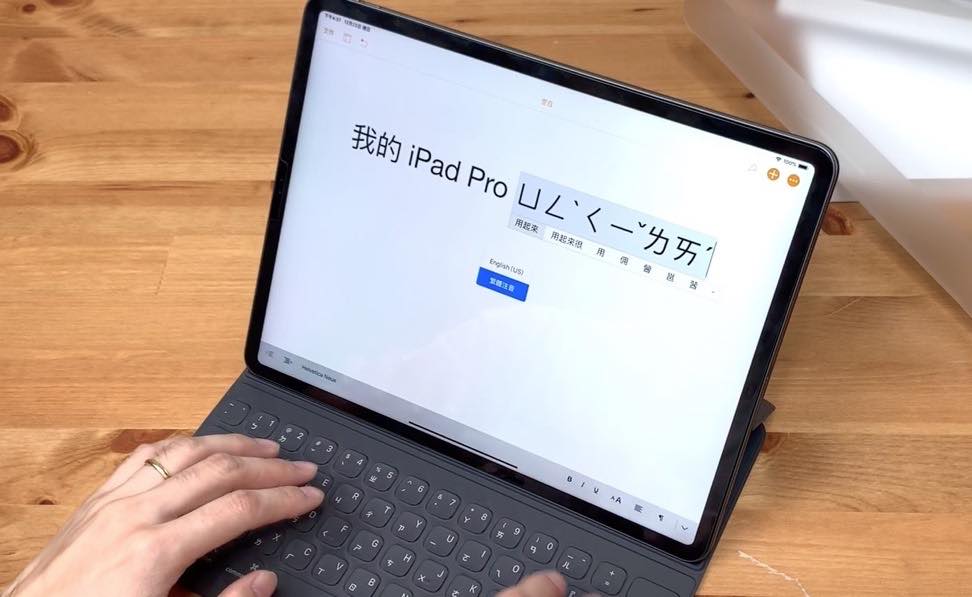
可以用哪些快捷鍵?操作上有什麼優勢?

當然有,不然這鍵盤也太難用了吧?我在上面的影片裡有示範,他除了一系列跟 macOS 差不多的快捷鍵之外,也支援快速切換 App 的 command+tab 快捷鍵。再加上 iOS12 的多功操作之後,除非真的要做很複雜的操作,否則 iPad Pro 確實可以替代 MacBook 家族來工作。事實上我現在影片也都用 iPad Pro 來剪輯——沒辦法,iPad Pro 輸出影片的速度太快了,遠比我的 MacBook Pro 還快,我不用她,要用誰呢?
基本上 macOS 上常用的快捷鍵都可以在這裡使用,根據不同的 App 還會有不同的組合可用。只要你在該 App 下長按 command 鍵,就可以叫出如上圖的畫面,讓你看這個 App 有哪些快捷鍵可用。
會不會很重?握持手感如何?
這組鍵盤 12.9 吋版本的大約重 400g,加上 iPad Pro 之後大約是一公斤。你說這樣重不重?我覺得還好,因為我平常都是背電腦出門,所以能少個 300g 左右其實也不少了。而且自從換 iPad Pro 之後,我也不再帶插頭出門,連行動電源都不帶了!既然 iPad Pro 續航力那麼強,又可以幫 iPhone 充電,我又何必帶行動電源出門呢?所以實際上 iPad Pro 幫我的背包減重不少。
但不管怎麼說,一組一公斤的東西一直握在手上還是很重的!再加上如果要單手拿 iPad Pro,把鍵盤反折不僅不好拿,而且還會擔心把她折壞或按壞。幸好蘋果可能也有這種想法,這一代的鍵盤非常容易拆卸(請見影片),只要輕輕一抬就可以卸下 iPad Pro,所以我平常單手握持或剪影片時都會把鍵盤卸下,只有在將 iPad Pro 立起時才會裝上鍵盤。
有沒有什麼缺點?會不會容易壞掉?
用到現在,我發現有兩個缺點。先條列如下,以後有發現再來補充:
- iPad Pro 立起之後很不穩:由於鍵盤背面是靠薄薄的軟膠支撐,所以 iPad Pro 站立時會因為手指觸碰而微微向後晃動。這問題完全是因為那層軟膠太軟造成的,但他不軟就無法折疊,所以變成一個無解的問題。幸好用鍵盤時並不會一直戳螢幕,所以這問題晃個兩三天就習慣了。如果真的很在意,就在用的時候找面牆靠著吧!
- 鍵盤反折不好拿,必須拆掉:這問題其實就是前面說的(上一個疑問),由於鍵盤反折會讓 iPad Pro 變厚,且會擔心誤觸鍵盤、把鍵盤按壞、或是把鍵盤折壞,所以反折時並不好拿,你也不會想要反折來拿。幸好鍵盤很容易拆卸,所以要單手拿時拆掉鍵盤即可。
—
以上就是我目前能想到的疑問,如果之後又有增加其他問題,我再視情況加上去囉~